Nisan ayında güncellendi 2024: Optimizasyon aracımızla hata mesajları almayı bırakın ve sisteminizi yavaşlatın. şimdi al Bu bağlantıyı
- Indirin ve yükleyin onarım aracı burada.
- Bilgisayarınızı taramasına izin verin.
- Araç daha sonra Bilgisayarını tamir et.
Yazıcı ekleme "Gönder" menüsünde, dosyayı açmak zorunda kalmadan belgeleri doğrudan seçili yazıcıya göndermenize olanak sağlar. Windows dosya gezgininde bir dosya adına sağ tıkladığınızda "Gönder" menüsü görünür. Sağ tıklama menüsünde bir "Yazdır" komutu da bulunsa da, yalnızca varsayılan yazıcınızla çalışır. "Gönder" menüsünde ağınıza başka yazıcılar eklemek, yazıcınızı seçmede size daha fazla esneklik sağlar.
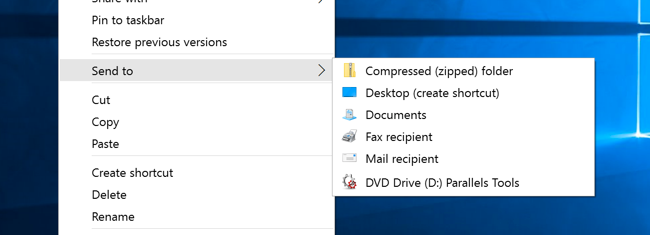
Yazıcıları "Gönder" Menüsüne Ekleme
"Gönder" menüsüne bir yazıcı eklemek için, önce yazıcı kısayolunu oluşturmalı ve ardından bunu "Gönder" klasörüne eklemeliyiz. Neyse ki, bunu yapmak çok kolay.
"Bağlama gönder" seçeneğine bir yazıcı eklemek için aşağıdaki adımları izleyin:
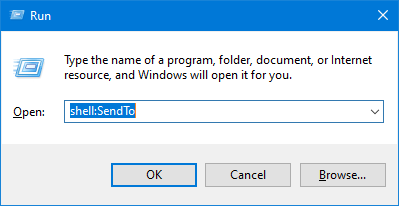
- Tüm yazıcılar tek bir klasörde saklanır. Bu, yazdırma kısayolu oluşturmayı kolaylaştırır. Yazıcılar klasörünü açmak için Windows kabuk komutunu kullanıyoruz. Bu yüzden Win + R tuşlarına basın, boş alana shell: PrinterFolder yazın ve Tamam düğmesini tıklatın.
- Not: shell: sendto ve shell: PrintersFolder, sistem klasörlerini hızlı bir şekilde açmak için kullanılabilen özel kabuk komutlarıdır.
- Yukarıdaki eylem Yazıcılar klasörünü açar. Bu klasör tüm yazıcılarınızı içerir. Birden fazla yazıcınız varsa, istediğiniz yazıcıyı bulun ve masaüstüne sürükleyin.
Nisan 2024 Güncellemesi:
Artık bu aracı kullanarak, sizi dosya kaybına ve kötü amaçlı yazılımlara karşı koruma gibi bilgisayar sorunlarını önleyebilirsiniz. Ek olarak, bilgisayarınızı maksimum performans için optimize etmenin harika bir yoludur. Program, Windows sistemlerinde oluşabilecek yaygın hataları kolaylıkla düzeltir - mükemmel çözüm parmaklarınızın ucundayken saatlerce sorun gidermeye gerek yoktur:
- 1 Adım: PC Onarım ve Doktoru İndirme Aracı'nı indirin (Windows 10, 8, 7, XP, Vista - Microsoft Altın Sertifikalı).
- 2 Adımı: “Taramayı Başlat”PC sorunlarına neden olabilecek Windows kayıt defteri sorunlarını bulmak için.
- 3 Adımı: “Hepsini tamir et”Tüm sorunları düzeltmek için.
- Sürükleyip bıraktığınızda, Windows otomatik olarak yazıcı kısayolunu oluşturur. Dilerseniz kısayolu dilediğiniz gibi yeniden adlandırabilirsiniz. Örneğin, "Yazıcım" kısayolunu yeniden adlandırdım. Yeniden adlandırma, "Birden çok yazıcıya gönder" menüsüne eklemek istiyorsanız da kullanışlıdır.
- Şimdi kısayolu "Gönder" klasörüne eklememiz gerekiyor. Gönder klasörünü açmak için Win + R tuşlarına basın, shell: SendTo yazın ve Tamam düğmesini tıklayın.
- "Gönder" klasöründe, önceden oluşturulmuş yazdırma kısayolunu kopyalayıp "Gönder" klasörüne yapıştırın. İşiniz bittiğinde klasörü kapatın.
Sonuç
Artık bir belgeye sağ tıklayıp yazıcıya gönderebilirsiniz.
"Gönder" bağlam menüsünü kullanarak, öğelerin bir kopyasını (ör. Dosyalar, klasörler, kitaplıklar) bir Bluetooth cihazına, sıkıştırılmış (sıkıştırılmış) klasöre, masaüstüne (kısayol oluştur), belgelere, faks alıcısına hızlı ve kolay bir şekilde gönderebilirsiniz. posta alıcısı ve çıkarılabilir ve ağ sürücüleri.
https://sea.pcmag.com/software/14918/how-to-customize-the-send-to-menu-in-windows
Uzman İpucu: Bu onarım aracı, depoları tarar ve bu yöntemlerden hiçbiri işe yaramadıysa, bozuk veya eksik dosyaları değiştirir. Sorunun sistem bozulmasından kaynaklandığı çoğu durumda iyi çalışır. Bu araç, performansı en üst düzeye çıkarmak için sisteminizi de optimize eder. tarafından indirilebilir Burayı tıklatarak

CCNA, Web Geliştirici, PC Sorun Giderici
Ben bir bilgisayar tutkunuyum ve pratik bir IT Professional'ım. Bilgisayar programlama, donanım sorunlarını giderme ve onarım konularında yıllarca deneyimim var. Web Geliştirme ve Veritabanı Tasarımı konusunda uzmanım. Ayrıca Ağ Tasarımı ve Sorun Giderme için CCNA sertifikam var.

